- Windows Server 2012-安装(1)
- Windows Server 2012-安装
- Windows Server 2012教程(1)
- Windows Server 2012教程
- 讨论Windows Server 2012
- 讨论Windows Server 2012(1)
- Windows Server 2012-概述(1)
- Windows Server 2012-概述
- Windows Server 2012-PowerShell
- Windows Server 2012-PowerShell(1)
- Windows Server 2012-主区域
- Windows Server 2012-主区域(1)
- Windows Server 2012-文件系统
- windows 用 . (1)
- windows (1)
- windows 8.1 键 (1)
- windows 8.1 (1)
- windows.h (1)
- Windows Server 2012-文件管理器
- Windows Server 2012-文件管理器(1)
- Windows Server 2012-有用的资源
- Windows Server 2012-有用的资源(1)
- Windows Server 2012-服务器角色
- Windows Server 2012-服务器角色(1)
- Windows Server 2012-管理记录
- Windows Server 2012-管理记录(1)
- Windows Server 2012-Hyper-V
- Windows Server 2012-Hyper-V(1)
- Windows Server 2012-网络服务
📅 最后修改于: 2020-11-19 09:32:27 🧑 作者: Mango
具有高级安全性的Windows防火墙是在Windows Server 2012上运行的防火墙,默认情况下处于打开状态。 Windows Server 2012中的防火墙设置是从Windows防火墙Microsoft管理控制台中管理的。要设置防火墙设置,请执行以下步骤-
步骤1-从任务栏上单击服务器管理器→单击工具菜单,然后选择具有高级安全性的Windows防火墙。

步骤2-通过从MMC中选择Windows防火墙属性来查看当前配置设置。这允许访问来修改三个防火墙配置文件中的每一个的设置,即域,专用和公用以及IPsec设置。
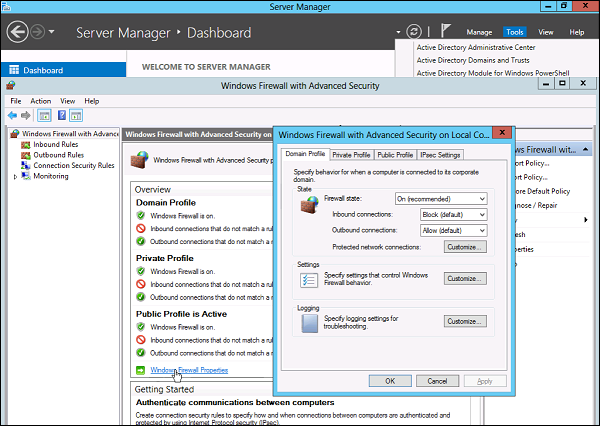
步骤3-应用自定义规则,这将包括以下两个步骤-
-
在管理控制台左侧的“具有高级安全性的Windows防火墙”下选择“入站规则”或“出站规则” 。 (如您所知,出站流量是从服务器向Internet生成的流量,而入站流量反之亦然)。当前启用的规则由绿色复选框图标表示,而禁用的规则则显示灰色复选框图标。
-
右键单击规则将允许您切换启用/禁用。
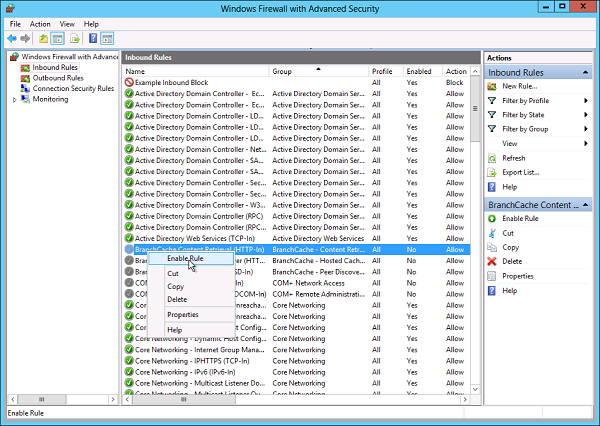
如何创建新的防火墙规则?
要创建新的防火墙规则,您必须遵循以下步骤-
步骤1-在“入站规则”或“出站规则”的右侧,单击“新规则”。
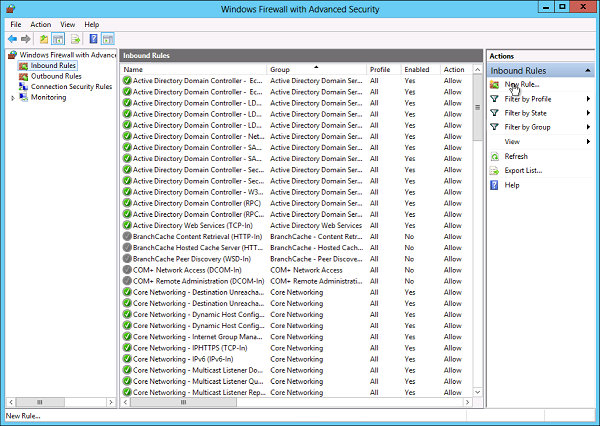
步骤2-从“规则类型”(Rule Type)径向按钮自定义→单击“下一步” 。
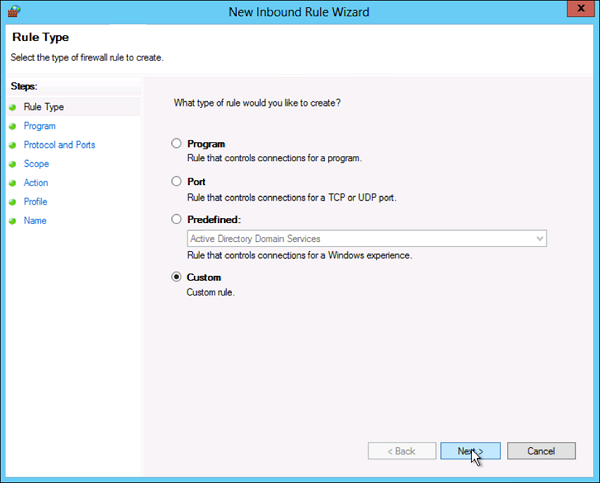
步骤3-选择“自定义防火墙规则”的“程序关联”作为“所有程序”或程序路径→单击“下一步”。
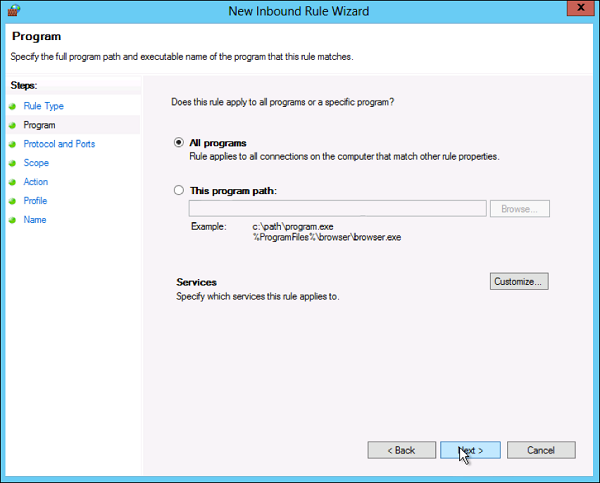
步骤4-协议类型字段选择协议类型→单击下一步。
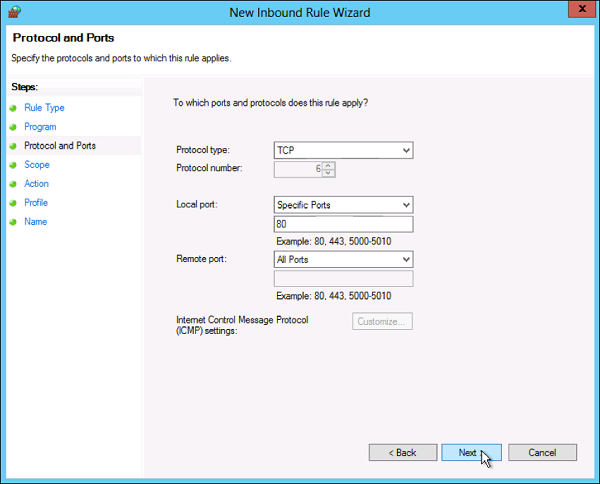
步骤5-为本地和远程地址选择一个IP地址关联→单击下一步。
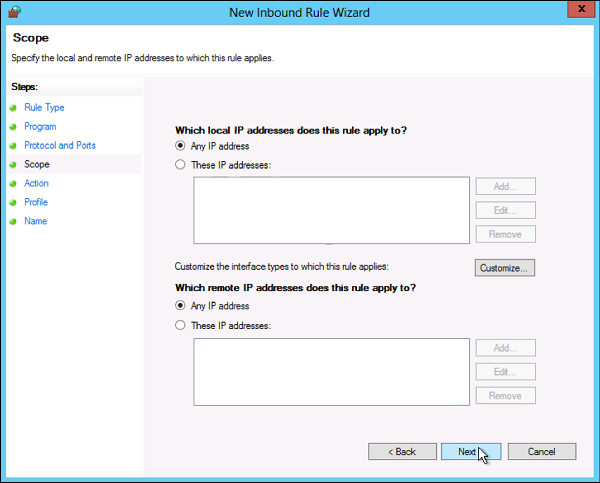
步骤6-选择要采取匹配流量的操作→单击下一步。
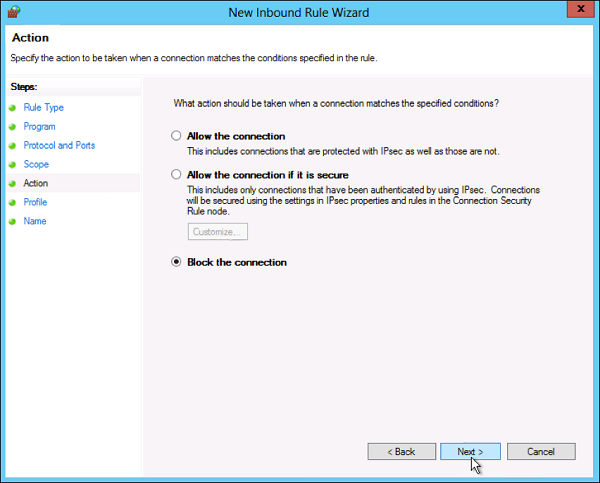
步骤7-选择与自定义规则关联的配置文件→单击下一步。
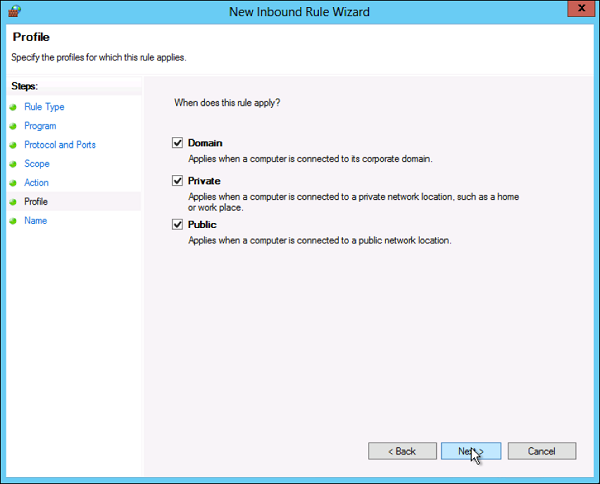
步骤8-为您的防火墙规则命名,并提供可选描述→ Finish 。
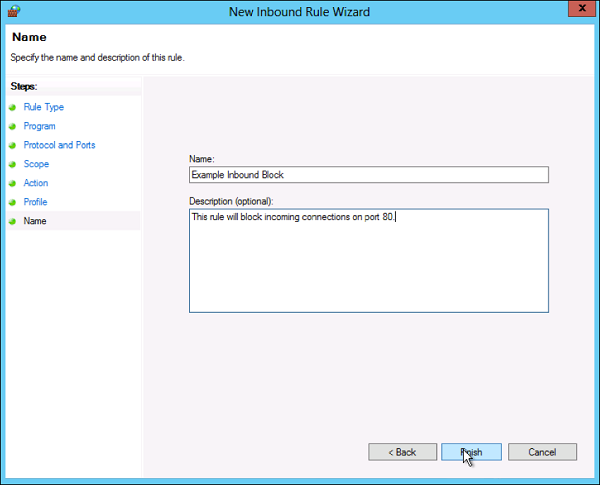
步骤9-防火墙规则可以在相应的“规则”选项卡上找到,根据创建的类型可以入站还是出站。要禁用或删除规则,请在MMC中找到该规则,右键单击它,然后选择Disable Rule或Delete 。
